
तंत्रज्ञाना मार्गदर्शकामध्ये आम्ही आपणास मोठ्या संख्येने संगणक समस्या आणि बहुतेक प्रकरणांमध्ये असलेल्या समस्यांवरील निराकरणे मोठ्या संख्येने शिकवतो जेव्हा आम्ही पहिल्यांदा त्यांना भेटतो तेव्हा ते आम्हाला थंडगार देतात. या लेखात आम्ही आणखी संबंधित समस्येचा सामना करणार आहोत, परंतु इतर समस्यांप्रमाणे, दोषातील एक भाग आमचा आहे.
जेव्हा एखाद्या समस्येचा सामना करावा लागतो तेव्हा थंड डोक्याने, कधीही गरम नसलेल्या सोल्यूशनचा प्रस्ताव ठेवणे चांगले. आम्ही ज्या समस्येचा सामना करत आहोत त्याचा संबंध आम्ही आम्ही पाठविलेल्या ईमेलशी संबंधित असल्यास, मेल सेवा आणि / किंवा आम्ही वापरलेल्या अनुप्रयोगानुसार आम्ही संदेश पाठविणे पूर्ववत करू शकतो, संदेश वाचण्यापूर्वी तो हटवा.
एखादे ईमेल हटविणे शक्य आहे का?
हे अवलंबून आहे, अनेक घटकांवर अवलंबून असते: आम्ही वापरत असलेली मेल सर्व्हिस आणि ofप्लिकेशनचे कॉन्फिगरेशन, जर आपण योग्य खबरदारी घेतल्यास, आम्ही कधीही आउट-ऑफ-ट्यून ईमेल पाठविण्याच्या वाईट वेळेस जात नाही आणि आम्ही प्रेस दाबल्यानंतर परत जाऊ शकत नाही. बटण.
पाठवलेले ईमेल कसे हटवायचे
जीमेलच्या माध्यमातून
गुगलची जीमेल ईमेल सेवा ही आहे आम्हाला सध्या बाजारात सापडणारी सर्वोत्कृष्ट मेल सेवा, एक ईमेल सेवा जी दरवर्षी आपल्या वापरकर्त्यांना व्यासपीठावर ठेवण्यासाठी डिझाइन केलेल्या महत्त्वपूर्ण कार्ये प्राप्त करते.
अलिकडच्या वर्षांत त्यात समाविष्ट केलेली सर्वात मनोरंजक कार्ये म्हणजे एक शक्यता आम्ही पाठविलेले ईमेल पुनर्प्राप्त करा, चुकून, कारण आपल्याकडे आहे गरम किंवा इतर कोणत्याही कारणास्तव. हा पर्याय चमत्कार करत नाही आणि आम्ही केवळ थोड्या वेळात पाठविलेले ईमेल पुनर्प्राप्त करण्यास अनुमती देतो.
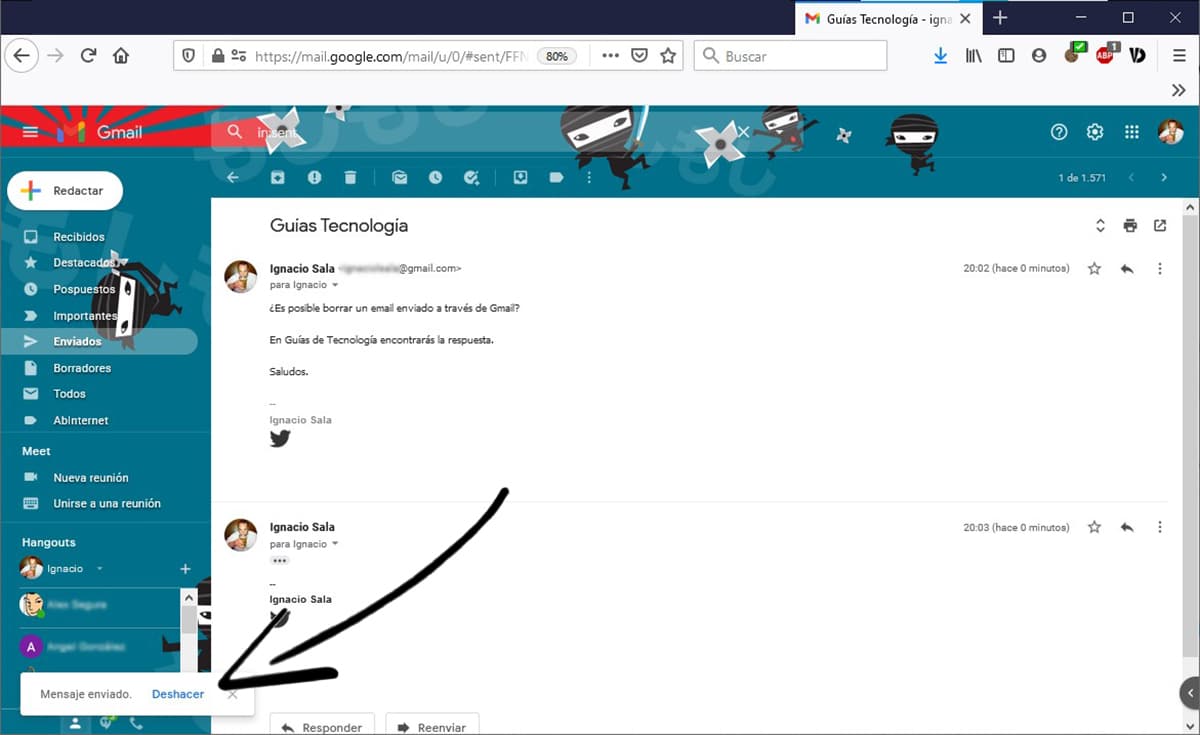
मूळतः जीमेल आम्हाला पाठविलेले ईमेल परत मिळविण्याची परवानगी देते, मग ते नवीन ईमेल असो किंवा आम्हाला मिळालेल्याला मिळालेला प्रतिसाद. परंतु आम्हाला चढविणे रद्द करण्याची वेळ खूपच कमी आहेआम्ही चुकीचे केले आहे हे ओळखण्यासाठी फक्त काही सेकंद, पुरेशी सेकंद.
जेव्हा आपण पाठवा बटणावर क्लिक करा खाली डावीकडे, Google आम्हाला माल पाठविण्याची स्थिती दर्शवते. एकदा शिपमेंट संपल्यानंतर पर्याय दिसेल पूर्ववत करा. हा पर्याय, जो केवळ सबमिशननंतर काही सेकंदांसाठी उपलब्ध आहे. त्यावर क्लिक करून, ते प्रेषित फोल्डरमधील संदेश काढून टाकते आणि पुन्हा स्क्रीन दर्शविते जिथे आम्ही तो पुन्हा पाठविण्यापूर्वी संपादित करू शकतो.
हा पर्याय आयओएस आणि अँड्रॉईड दोघांसाठीही जीमेल अॅप्लिकेशनद्वारे उपलब्ध आहे, परंतु स्पार्क, आउटलुक (एक उत्तम अनुप्रयोगांपैकी एक), एअरमेल, न्यूटन मेल, ब्लू मेल ... किंवा आमच्या डिव्हाइसमध्ये समाविष्ट केलेला मूळ अनुप्रयोग यासारख्या तृतीय-पक्षाच्या अनुप्रयोगांद्वारे नाही.
मायक्रोसॉफ्ट एक्सचेंज सर्व्हरद्वारे
आम्ही आमचे ईमेल खाते आणि प्राप्तकर्ता व्यवस्थापित करण्यासाठी मायक्रोसॉफ्ट एक्सचेंज सर्व्हर वापरत असल्यास अद्याप मेल उघडलेले नाही आम्ही आम्ही आपल्याला पाठविले आहेत, जर आम्ही वेळ मर्यादेशिवाय संदेश हटवू शकतो तर प्रक्रिया पार पाडण्यासाठी लागणारा वेळ आणि प्राप्तकर्त्याने तो उघडला नाही.
परिच्छेद पाठविलेला संदेश हटवा एक्सचेंज ईमेल खात्याद्वारे आम्हाला पुढील चरणांचे पालन केले पाहिजे:
- आम्ही पाठवलेल्या आयटम फोल्डरवर जाऊ आणि आम्ही हटवू इच्छित असलेल्या संदेशावर क्लिक करा.
- पुढे आपण मेनूवर जाऊ क्रिया> इतर पर्याय आणि वर क्लिक करा हा संदेश परत मिळवा.
- या पर्यायावर क्लिक करून आपण निवडले पाहिजे या संदेशाच्या न वाचलेल्या प्रती हटवा.
आता आम्हाला बसून आपली पुष्टी करण्यासाठी ईमेलची प्रतीक्षा करावी लागेल जर मेल शेवटी हटवले गेले असेल तर किंवा त्याउलट, कदाचित आम्ही आनंददायक नाही अशा कॉलची प्रतीक्षा करण्यासाठी फोनवर बसू शकतो.
आउटलुकद्वारे (@ हॉटमेल, @ एमएसएन ...)
मायक्रोसॉफ्टची ईमेल सर्व्हिस, आउटलुकमध्ये आधीच जी नेटिव्ह पाठविलेले ईमेल डिलीट करण्याची क्षमता जीमेलमध्ये असते, तो आम्हाला ऑफर करतोजोपर्यंत आम्ही यापूर्वी कॉन्फिगरेशन पर्यायांमध्ये तो पर्याय सक्रिय केला आहे.
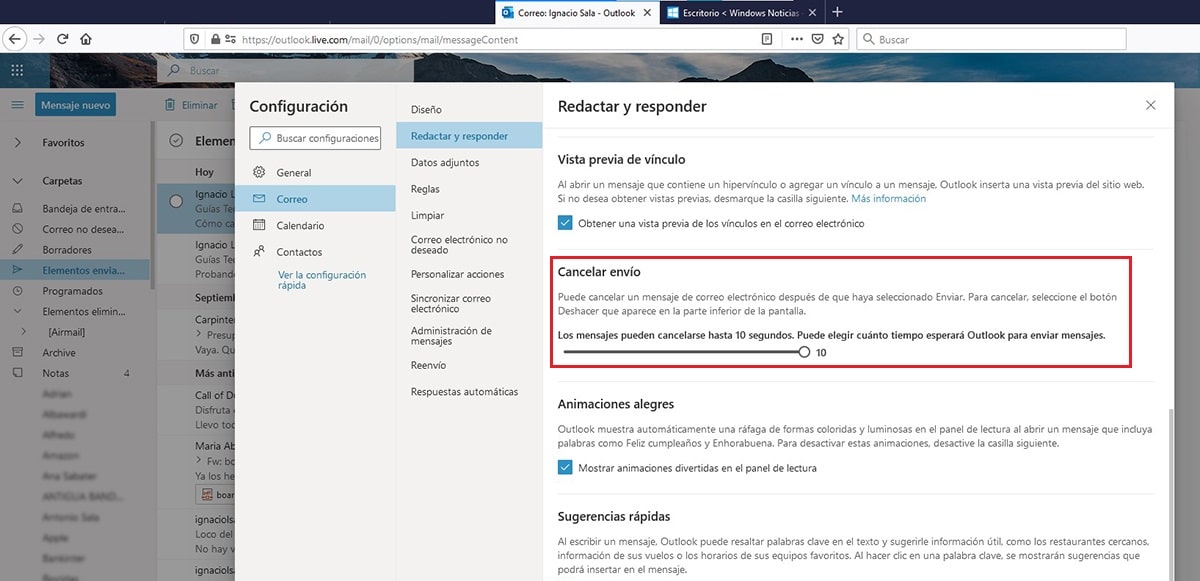
हा पर्याय सक्रिय करण्यासाठी, आम्हाला यामध्ये प्रवेश केला पाहिजे कॉन्फिगरेशन पर्याय आणि मी खाली वर्णन केलेल्या चरणांचे अनुसरण करा.
- वेबच्या वरच्या उजव्या भागात असलेल्या गिअर व्हीलवर क्लिक करा आणि क्लिक करा सर्व आउटलुक सेटिंग्ज पहा.
- पुढे आपण पर्यायावर जाऊ मेल> तयार करा आणि प्रत्युत्तर द्या.
- विभागात शिपिंग रद्द करा, आम्ही 10 सेकंदांपर्यंत बार स्लाइड करणे आवश्यक आहे, जेणेकरून शिपमेंटनंतर 10 सेकंदात आम्हाला ते रद्द करण्याची शक्यता असते.
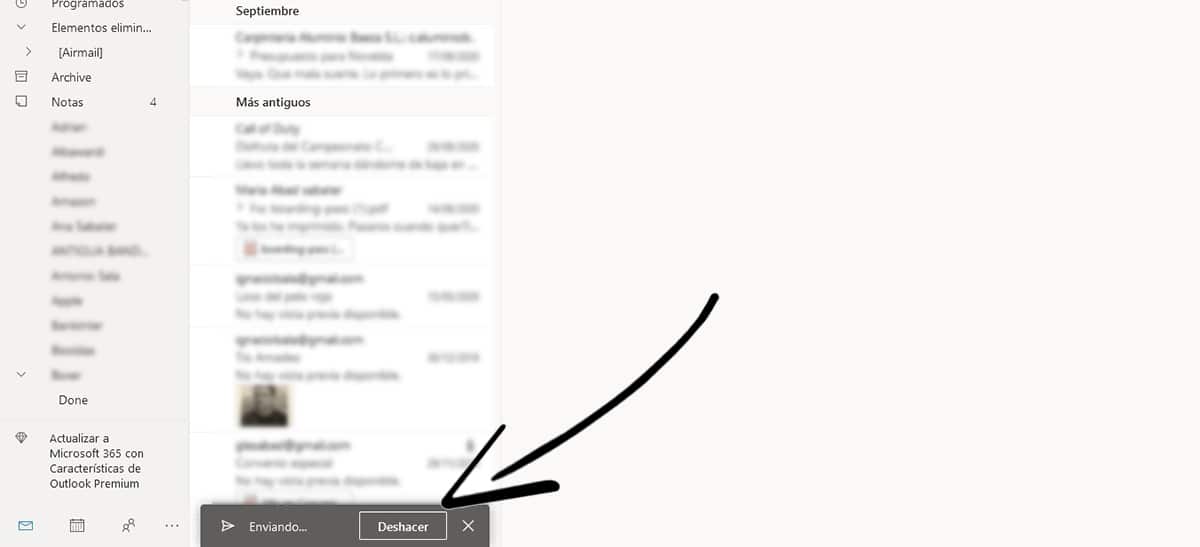
एकदा आम्ही हा पर्याय सक्षम केल्यावर, जेव्हा आम्ही ईमेल पाठवितो, तेव्हा एक संदेश दिसेल स्क्रीनच्या डावीकडे तळाशी मजकूरासह पूर्ववत करा, बटण जे आम्ही मेल पाठविणे रद्द करण्यासाठी दाबणे आवश्यक आहे आणि संपादन स्क्रीनवर परत.
दुर्दैवाने हा पर्याय iOS आणि Android दोन्हीसाठी उपलब्ध असलेल्या आउटलुक अॅपद्वारे उपलब्ध नाही, परंतु ती उपलब्ध होण्यापूर्वी ती काळाची बाब आहे. हा लेख प्रकाशित करताना ते नाही, परंतु असे होऊ शकते की जेव्हा आपण हा लेख वाचत असाल, तेव्हा पर्याय आधीच उपलब्ध आहे.
याहू मेल, आयक्लॉड, यांडेक्स, एओएल, मेल ...
आम्ही पाठविलेले संदेश हटविण्याची परवानगी देणारी केवळ ईमेल सेवा म्हणजे आउटलुक आणि जीमेल. इतर सर्व सेवा जसे की याहू (अद्याप कोणी त्याचा वापर करीत असेल तर), आयक्लॉड, यांडेक्स किंवा इतर कोणत्याही ईमेल सेवा ते आम्हाला पुसण्याची शक्यता देत नाहीत एक ईमेल आधीच पाठविला आहे.
या प्रकारच्या समस्या टाळण्यासाठी कसे
एकापेक्षा जास्त प्रसंगी आम्हाला ही समस्या उद्भवली असेल आणि आम्ही पाठविलेला संदेश पुन्हा मिळविण्याची संधी आपल्यास मिळाली नसेल तर आपण यास सुरवात केली पाहिजे सवयी मालिका ठरू भविष्यात हे पुन्हा आमच्याकडे येऊ नये म्हणून.
वेळापत्रक मेलिंग
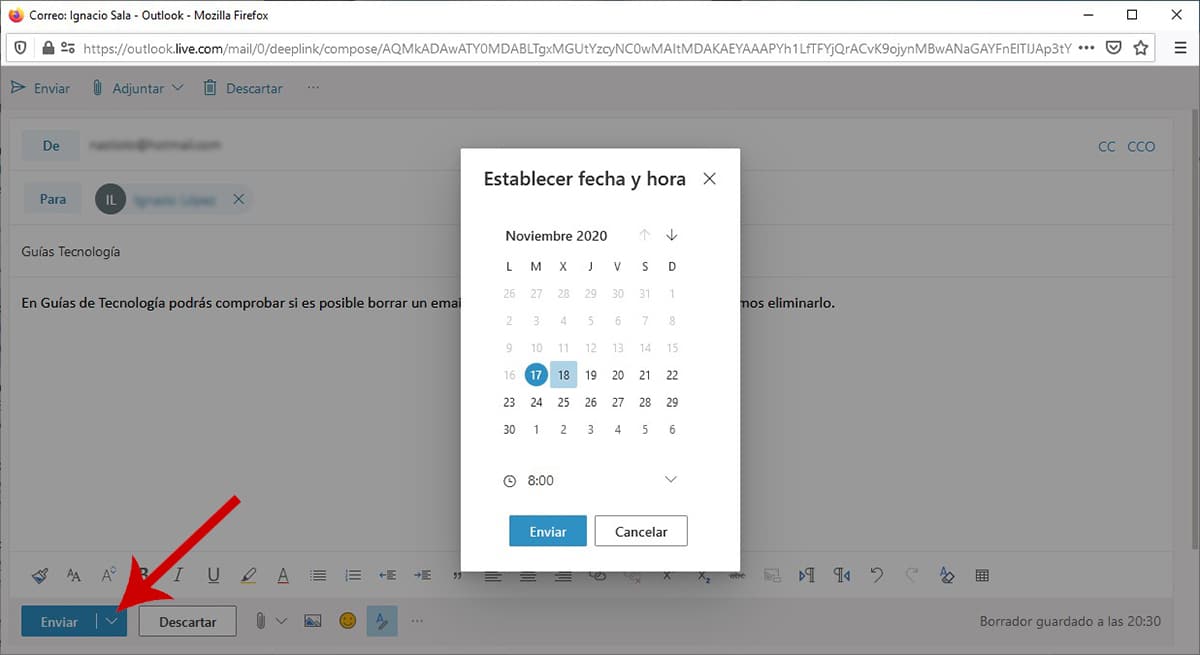
विलंब मेलिंग आम्ही पाठविलेला ईमेल हटविण्यासाठी पद्धती शोधण्याच्या समस्येला तोंड न देणे ही नेहमीच एक चांगली पद्धत आहे. ईमेल हटविण्याचे फक्त दोन पर्याय म्हणजे जीमेल आणि आउटलुकने वेबद्वारे ऑफर केले आहेत आणि जर आम्ही अॅप्लिकेशनद्वारे एक्सचेंज खाते वापरत असाल तर.
जर आम्हाला पुढच्या तासासाठी मेल शेड्यूल करण्याची सवय झाली तर आपल्याकडे पुरेसा वेळ असेल मेलच्या शब्दांचा पुनर्विचार करा आणि आमचे विचार गरम आहेत. जीमेल आणि आउटलुक आम्हाला ड्रॉप-डाऊन बाणावर क्लिक करून आणि नंतर वेळापत्रक पाठविणे / पाठवा निवडून पाठवा बटणाद्वारे ईमेल पाठविण्यास अनुसूची करण्याची परवानगी देतो.
नेटिव्ह मेलिंगला विलंब होत आहे
आम्ही मुख्य मेल क्लायंटद्वारे ऑफर केलेली वेब सेवा वापरत नसल्यास आणि आम्ही विशिष्ट अनुप्रयोग वापरत असल्यास, कॉन्फिगरेशन पर्यायांमध्ये शोधणे आवश्यक आहे मुळात सर्व ईमेल पाठविण्यास उशीर करण्याचा पर्याय असल्यास आम्ही प्रतिसाद देतो.
आउटलुक, सध्या बाजारात उपलब्ध सर्वोत्तम ईमेल व्यवस्थापक असल्यास आम्हाला हा पर्याय ऑफर करतो, एक पर्याय जो सर्व ईमेल क्लायंटमध्ये उपलब्ध नाही, म्हणून आमच्या ईमेलमध्ये प्रवेश करण्यासाठी आपला अनुप्रयोग बदलणे योग्य आहे की नाही यावर विचार करणे सुरू केले पाहिजे.
इंटरनेटवरून डिस्कनेक्ट करा
आम्ही आमचे ईमेल व्यवस्थापित करण्यासाठी useप्लिकेशन वापरल्यास, कदाचित आम्हाला नियमितपणे या समस्येचा सामना करावा लागला असेल तर आम्ही एक चांगल्या पर्यायाचा विचार करू ईमेल डाउनलोड करा आणि इंटरनेट वरून डिस्कनेक्ट करा. अशाप्रकारे, एकदा आम्ही सर्व ईमेलचे उत्तर दिल्यानंतर आम्ही इंटरनेटशी पुन्हा कनेक्ट करू शकू जेणेकरुन ते पाठविले जातील.
अर्थात याची शिफारस केली जाते आमच्याकडे आउटबॉक्समध्ये असलेले ईमेल तपासा इंटरनेटशी पुन्हा कनेक्ट होण्यापूर्वी आम्हाला त्यापैकी कोणताही भाग अर्धवट किंवा पूर्णतः सुधारित करायचा असेल, कारण मी वर सांगितलेल्या अटी पूर्ण केल्याशिवाय आम्ही जहाज चढविणे रद्द करू शकणार नाही.
